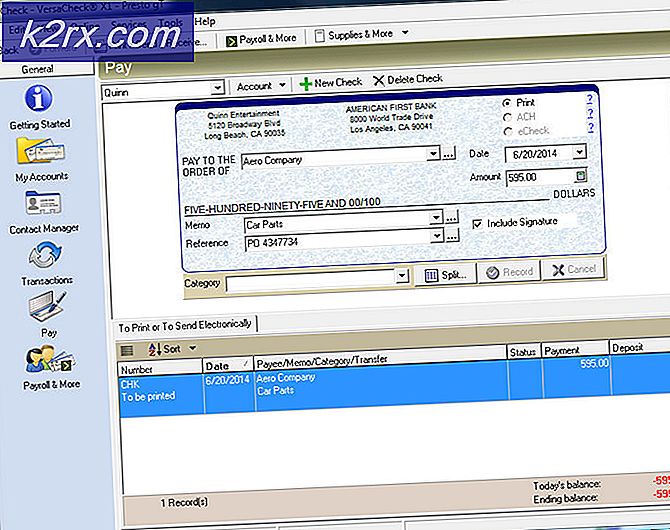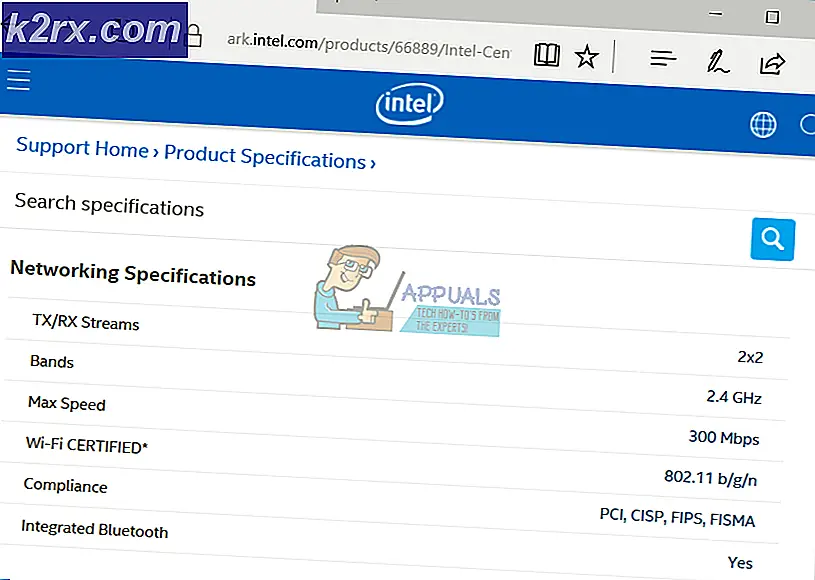Fix: Samsung-Kontoverarbeitung fehlgeschlagen
Ihre Samsung konto auf dem Samsung-Telefon kann angezeigt werden Verarbeitung fehlgeschlagen Fehler, wenn die im Telefon verwendete SIM-Karte nicht unterstützt wird. Darüber hinaus können widersprüchliche Anwendungen oder ISP-Einschränkungen zu Fehlern führen.
Dieser Fehler kann in vielen verschiedenen Situationen auftreten. Einige Benutzer sind darauf gestoßen, als sie versuchten, auf das Samsung-Konto im Abschnitt "Konten" der Telefoneinstellungen zuzugreifen. In einigen Fällen ist der Fehler beim Aktualisieren des Betriebssystems des Telefons aufgetreten. Der auffälligste Fall war jedoch, als der Benutzer auf das Problem stieß, nachdem er das Gerät auf die Werkseinstellungen zurückgesetzt und auf dem Bildschirm des Samsung-Kontos hängen geblieben war (Samsung-Schutz zum Zurücksetzen auf die Werkseinstellungen wurde aktiviert). Das Problem betrifft nicht nur ein bestimmtes Modell der Samsung-Telefone und kann auf jeder Version des Android-Betriebssystems auftreten.
Bevor Sie mit den Lösungen zur Behebung des Samsung-Kontos fortfahren, neu starten Ihr Telefon und Ihre Netzwerkausrüstung (wenn Sie Wi-Fi verwenden). Überprüfen Sie außerdem, ob die Firewall Ihres Routers (wenn das Problem bei einem Wi-Fi auftritt) ist deaktiviert. Stellen Sie außerdem sicher, dass Sie es sind Verwenden Sie die E-Mail-ID und das Kennwort für das Samsung-Konto (nicht die Google-Anmeldeinformationen). Denken Sie außerdem daran, dass Ihre Bei der E-Mail-ID / dem Passwort wird zwischen Groß- und Kleinschreibung unterschieden z.B. Möglicherweise tritt der Fehler auf, wenn Google Mail in der ID verwendet wird, jedoch nicht in Google Mail.
Lösung 1: Löschen Sie den Cache der Galaxy Apps
Galaxy Apps verwenden den Cache, um die Leistung zu steigern und die Benutzererfahrung zu verbessern. Möglicherweise tritt jedoch der Fehler bei der aktuellen Verarbeitung auf, wenn der Cache der Galaxy Apps beschädigt ist. In diesem Zusammenhang kann das Problem möglicherweise behoben werden, indem der Cache Ihrer Galaxy Apps geleert wird. Dies kann besonders hilfreich sein, wenn der Fehler beim Aktualisieren des Telefons auftritt.
- Starten die Einstellungen von Ihrem Telefon und öffnen Anwendungsmanager.
- Tippen Sie nun auf Galaxy-Apps und tippen Sie dann auf Lager.
- Tippen Sie nun auf Cache leeren und überprüfen Sie dann, ob das Problem behoben ist.
Lösung 2: Verwenden Sie Samsung Smart Switch, um das Betriebssystem zu aktualisieren
Wenn Sie während des Aktualisierungsvorgangs Ihres Telefons auf den vorliegenden Fehler stoßen, kann das Telefon mithilfe von aktualisiert werden Samsung Smart Switch was das Problem lösen kann.
- Backup-Daten Ihres Telefons (wenn möglich) und voll aufladen Ihr Gerät.
- Jetzt auf Ihrem PC herunterladen und Installieren das Samsung Smart Switch.
- Jetzt verbinden das mobile Gerät an den Computer mit einem USB-Kabel und starten Smart Schalten Sie Ihren PC ein.
- Wenn ein aktualisieren für das Gerät verfügbar ist, werden Sie zum Update aufgefordert. Folgen Sie dann den Anweisungen, um den Aktualisierungsvorgang abzuschließen. Nicht ausschalten Ihr System oder Mobiltelefon während des Aktualisierungsvorgangs. Ebenfalls, Entfernen Sie nicht das USB-Kabel bis zum Abschluss des Prozesses. Außerdem, Benutze das Telefon nicht für jeden Zweck während des Aktualisierungsprozesses.
- Überprüfen Sie nach Abschluss des Aktualisierungsvorgangs, ob der Fehler bei der Verarbeitung behoben wurde.
Lösung 3: Legen Sie die SIM-Karte erneut ein
Möglicherweise tritt der betreffende Fehler auf, wenn Ihr Telefon die SIM-Karte nicht erkennt. In diesem Zusammenhang kann das Problem durch Entfernen der SIM-Karte und Einrichten des Telefons mithilfe von Wi-Fi behoben werden. Sie können auch eine andere SIM mit einer anderen Vorwahl ausprobieren.
- Ausschalten Ihr Telefon und Entfernen Sie den Akku Ihres Telefons (wenn möglich).
- Entfernen Sie nun die SIM-Karte aus Ihrem Telefon.
- Jetzt ein Ihr Telefon und beitreten ein Wi-Fi-Netzwerk (versuchen Sie, einen Hotspot von einem anderen Samsung-Telefon aus zu verwenden).
- Dann versuchen Sie es Anmelden Verwenden Sie Ihr Samsung-Konto und prüfen Sie, ob das Problem behoben ist.
- Wenn ja, Installieren Sie alle Produkte im Zusammenhang mit Samsung und stellen Sie sicher, dass die Synchronisierung für das Konto aktiviert.
- Dann wieder einfügen die SIM. Wenn Sie häufig international reisen, versuchen Sie, eine internationale SIM-Karte zu verwenden (die zuvor mit dem Telefon verwendet wurde).
Lösung 4: Versuchen Sie es mit einem anderen Netzwerk
Dieser Fehler kann auch auftreten, wenn Ihr Netzwerk den Zugriff auf eine Systemressource blockiert, die für den Betrieb Ihres Telefons von entscheidender Bedeutung ist. In diesem Szenario kann die Verwendung eines anderen Netzwerks das Problem lösen.
- Trennen Ihr Telefon aus dem aktuellen Netzwerk.
- Jetzt Schalter in ein anderes Netzwerk und prüfen Sie, ob das Problem behoben ist.
- Wenn nicht, versuchen Sie es Verwenden Sie einen Hotspot eines Samsung-Mobiltelefons und prüfen Sie, ob das Problem behoben ist.
Lösung 5: Entfernen Sie widersprüchliche Anwendungen vom Telefon
Anwendungen existieren in der Android-Umgebung nebeneinander und teilen Ressourcen. Möglicherweise tritt der vorliegende Fehler auf, wenn eine der Anwendungen den Betrieb des Samsung-Kontos beeinträchtigt. In diesem Zusammenhang kann das Problem durch Entfernen der in Konflikt stehenden Anwendungen behoben werden. Möglicherweise müssen Sie nach Apps suchen, die die Internetverbindung Ihres Mobiltelefons beeinträchtigen können, z. B. Antiviren- oder Adblocking-Anwendungen, z. Es ist bekannt, dass Blokada das Problem verursacht.
- Starten die Einstellungen von Ihrem Telefon und öffnen Anwendungsmanager.
- Dann finden und Zapfhahn auf die problematische Anwendung, z.B. Blokada.
- Tippen Sie nun auf Stopp erzwingen und tippen Sie dann auf Deinstallieren Taste.
- Jetzt neu starten Ihr Telefon und überprüfen Sie dann, ob das Problem behoben ist.
Lösung 6: Deaktivieren Sie die Entwickleroptionen in den Telefoneinstellungen
Entwickleroptionen sind erweiterte versteckte Einstellungen in Android-Telefonen, die hauptsächlich zum Debuggen und zur Anwendungsentwicklung verwendet werden. Möglicherweise tritt der besprochene Fehler auf, wenn eine Einstellung dieser Optionen die Internetverbindung Ihres Telefons beeinträchtigt. In diesem Fall kann das Problem durch Deaktivieren der Entwickleroptionen behoben werden.
- Öffnen die Einstellungen von Ihrem Telefon und tippen Sie auf Entwickleroptionen.
- Jetzt deaktivieren die Option von Aktivitäten nicht behalten und überprüfen Sie dann, ob das Problem behoben ist.
- Wenn nicht, dann Entwickleroptionen deaktivieren und prüfen Sie, ob das Problem behoben ist.
Lösung 7: Melden Sie sich bei Galaxy / Samsung Apps an
Wenn das Problem nach einem kürzlich durchgeführten Update der Galaxy / Samsung-Apps aufgetreten ist, müssen Sie sich bei den Galaxy Apps anmelden, um den Fehler zu beheben. Dies ist besonders hilfreich, wenn beim Zugriff auf das Synchronisierungsmenü Ihres Samsung-Kontos auf dem Telefon ein Fehler aufgetreten ist.
- Starten Galaxy / Samsung Apps.
- Einloggen Verwenden Sie die Anmeldeinformationen Ihres Samsung-Kontos und prüfen Sie, ob das Problem behoben ist.
Lösung 8: Verwenden Sie das Online-Samsung-Konto in einem PC-Browser, um Ihr Konto zu löschen
Verschiedene Faktoren können sich auf Ihre Fähigkeit auswirken, Ihr Konto auf Ihrem Telefon anzumelden, z. B. neue Geschäftsbedingungen des Samsung-Kontos (die von Ihnen nicht akzeptiert werden) oder die Aktivierung der Zwei-Faktoren-Überprüfung (wenn Ihr Telefon den Vorgang nicht unterstützt). Sie können einen Webbrowser auf Ihrem PC verwenden, um das Problem mit Ihrem Konto zu beheben.
- Etwas starten Webbrowser und öffnen Sie die Samsung-Kontoseite.
- Jetzt, Anmelden mit Ihrem Referenzen und wenn Sie dazu aufgefordert werden, dann neue AGB akzeptieren.
- Überprüfen Sie dann, ob das Problem auf Ihrem Telefon behoben ist.
- Wenn nicht, öffnen Sie die Einstellungen Ihres Telefons und tippen Sie auf Bildschirm sperren und Sicherheit. (Fahren Sie direkt mit Schritt 11 fort, wenn Sie die Einstellungen Ihres Telefons nicht ändern können.)
- Tippen Sie nun auf Sichere Sperreinstellungen und dann deaktivieren Lokales Netzwerk und Sicherheit.
- Öffnen Sie nun die Hilfeinhaltsseite von Samsung im Webbrowser Ihres PCs.
- Dann klicken Sie auf 1: 1 Anfrage und Anmelden mit Ihren Samsung-Anmeldeinformationen.
- Jetzt offen Galaxy Apps auf Ihrem Telefon und Anmeldung Verwenden der Anmeldeinformationen.
- Dann öffnen Sie Ihre Samsung konto Überprüfen Sie unter Einstellungen >> Konten, ob das Problem behoben ist.
- Wenn nicht, melden Sie sich auf einem PC bei Ihrem Samsung-Konto an Browser.
- Jetzt navigieren zu Sicherheit und dann zu Bestätigung in zwei Schritten. Wenn es deaktiviert ist, dann aktivieren es. Überprüfen Sie dann nach einigen Minuten, ob das Problem behoben ist.
- Wenn nicht, dann Deaktivieren Sie die Bestätigung in zwei Schritten und Folgen Sie der Lösung 3 um zu überprüfen, ob das Problem behoben ist.
- Wenn nicht, öffnen Sie die Samsung konto in einem PC-Browser (nicht anmelden) und klicken Sie dann auf die Schaltfläche Anmelden.
- Klicken Sie nun auf ID suchen oder Passwort zurücksetzen Verknüpfung.
- Jetzt navigieren zum Passwort zurücksetzen Registerkarte und eingeben Ihre E-Mail-ID. Dann klicken Sie auf die Nächster Taste.
- Dann öffnen Sie Ihre E-Mail-Client und prüfen für das Passwort zum Zurücksetzen der E-Mail. Jetzt Folgen Sie dem Link in der E-Mail das Passwort zurücksetzen. Verwende nicht Sonderzeichen Verwenden Sie im Passwort einfach Groß- und Kleinbuchstaben, gemischt mit Zahlen, und behalten Sie die Passwortlänge auf 8 Zeichen.
- Starten Sie nun a privat / inkognito Fenster Ihres Browser und Anmelden auf das Samsung-Konto mit dem Neues Kennwort.
- Jetzt Warten Sie mindestens 24 Stunden und dann versuchen Anmelden Verwenden Sie das neue Passwort auf Ihrem Telefon, um zu überprüfen, ob das Problem behoben ist.
Lösung 9: Verwenden Sie Quick Shortcut Maker, um Ihr Samsung-Gerät einzurichten
Wenn für Sie bisher nichts funktioniert hat, gibt es eine Problemumgehung, mit der Sie die Samsung-Kontoseite umgehen können. Diese Methode zielt darauf ab, den Play Store zu öffnen und dann mit der Quick Shortcut Maker-Anwendung das Samsung-Konto zum Telefon hinzuzufügen.
- Tippe A einzelnes Wort wie m in der ID-Feld des Samsung-Konto-Anmeldebildschirms und tippen Sie dann auf den Link von Ich habe Ihre ID und Ihr Passwort vergessen.
- Tippen Sie nun auf die Geschäftsbedingungen.
- Jetzt Wähle ein Wort auf dem Bildschirm und tippen Sie dann auf Teilen Symbol.
- Tippen Sie nun auf Google Mail.
- Tippen Sie nun auf die Überspringen Schaltfläche und tippen Sie dann auf Fügen Sie ein E-Mail-Konto hinzu.
- Dann wählen Sie Google und Einloggen mit Ihrem Google-Konto.
- Tippen Sie nun auf Bring mich zu Google Mail Verknüpfung.
- Jetzt eine E-Mail schreiben und tippen Sie auf vertikale Auslassungspunkte. Tippen Sie dann auf Hilfe & Feedback.
- Tippen Sie nun auf Feedback und tippen Sie dann auf Datenschutz-Bestimmungen.
- Wählen Sie nun in der Liste der Anwendungen aus Chrom und tippe dann auf Nur einmal.
- Tippen Sie dann in Chrome auf Google Symbol.
- Jetzt Suche zum Quick Shortcut Maker und tippen Sie dann auf das Ergebnis von Google Play.
- Wählen Sie dann in der Liste der Anwendungen Spielladen und tippen Sie auf Nur einmal.
- Klicken Sie nun auf die Installieren Knopf und dann starten der Quick Shortcut Maker.
- Dann Suche Tippen Sie für Einstellungen im Suchfeld der Shortcut-Anwendung und dann in der Liste der angezeigten Ergebnisse auf die Einstellungen Symbol.
- Jetzt Schalter zum Allgemeines Klicken Sie auf die Registerkarte des Einstellungsfensters und tippen Sie anschließend auf Konten.
- Tippen Sie dann auf Konto hinzufügen und wählen Sie in der Liste der Kontenanbieter Samsung konto.
- Klicken Sie nun auf die Einloggen Klicken Sie auf die Schaltfläche und melden Sie sich mit Ihren Samsung-Anmeldeinformationen beim Samsung-Konto an.
- Tippen Sie dann in der Liste der Konten auf Samsung konto und warte auf die Abschluss der Synchronisierung Prozess.
- Tippen Sie nun auf die zurück Taste zweimal und in der die Einstellungen Fenster, klicken Sie auf Sichern und zurücksetzen.
- Tippen Sie nun auf Zurücksetzen auf Fabrikeinstellungen und tippen Sie dann auf Rückstelleinrichtung Taste.
- Tippen Sie nun auf die Alles löschen Klicken Sie auf die Schaltfläche und warten Sie, bis der Rücksetzvorgang abgeschlossen ist.
- Nach dem Neustart Konfiguration dein Gerät und Anmelden Verwenden Sie Ihre Anmeldeinformationen für das Samsung-Konto. Hoffentlich ist das Problem gelöst.
Wenn Sie immer noch Probleme haben, versuchen Sie es Downgrade des Betriebssystems Ihres Telefons (wenn das Problem nach dem Betriebssystem-Update aufgetreten ist). Wenn dies nicht die Option ist, versuchen Sie es Firmware flashen Ihres Geräts (versuchen Sie es nicht, wenn Sie nicht wissen, was Sie tun). Wenn Sie ein gerootetes ROM verwenden, müssen Sie dies außerdem tun ein Standard-ROM flashen zu Ihrem Telefon.